Registro de aplicaciones personalizadas de Oracle ERP Cloud
Puede importar datos de Oracle ERP Cloud mediante una consulta personalizada y cargarlos en Oracle Enterprise Performance Management Cloud. La consulta personalizada se ejecuta en cualquier informe de Oracle Business Intelligence Publisher, que crea un archivo de datos con formato CSV. A continuación, el sistema carga los datos en EPM Cloud. En este caso, Data Integration ejecuta el informe para extraer los datos y cargarlos en EPM Cloud. Debe utilizar un adaptador de origen de datos de Oracle ERP Cloud (personalizado) en Data Integration para importar el archivo CSV de origen desde Oracle Business Intelligence Publisher y definir a continuación los parámetros de informe que se van a utilizar.
Nota:
Una integración de Oracle ERP Cloud requiere que tenga privilegios o el rol de usuario y acceso a los datos de todos los libros mayores de ERP para integrar datos de Oracle ERP Cloud. Para obtener más información, consulte Requisitos de rol de seguridad para integraciones de Oracle ERP Cloud.
Debe registrar el sistema de origen para los orígenes de datos de Oracle ERP Cloud mediante el tipo de sistema Oracle Financials Cloud y especificar sus credenciales de usuario. Este paso incluye la especificación de los detalles de conexión y la prueba de la conexión. Para obtener más información, consulte Configuración de una conexión de Oracle ERP Cloud.
Para obtener información detallada sobre la integración de datos de Oracle ERP Cloud mediante una consulta personalizada, consulte Descripción del proceso para integrar datos de Oracle ERP Cloud mediante una consulta personalizada.
Para registrar una aplicación de Oracle ERP Cloud personalizada:
-
En la página de inicio de Data Integration, en Acciones, seleccione Aplicaciones.
-
En la página Aplicaciones, haga clic en
 (icono Agregar).
(icono Agregar). -
En Categoría, seleccione Origen de datos.
-
En Tipo, seleccione Oracle ERP Cloud (personalizado).
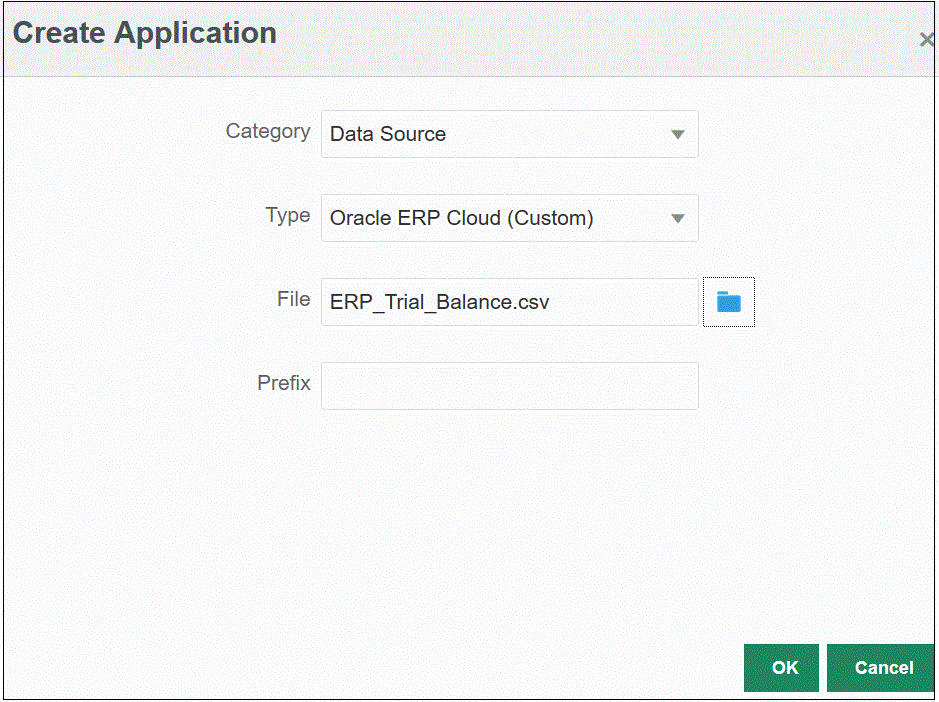
-
En Archivo, especifique el nombre del archivo CSV asociado al informe de Oracle Business Intelligence Publisher desde el que se van a cargar los datos.
Haga clic en
 para buscar un archivo en la página Explorador de archivos.
para buscar un archivo en la página Explorador de archivos. -
Opcional: en Prefijo, especifique un prefijo para que el nombre de la aplicación sea único.
El prefijo se concatena con el nombre de la aplicación para formar un nombre de aplicación único. Por ejemplo, si desea que una aplicación se denomine igual que una existente, puede utilizar sus iniciales como prefijo.
-
Haga clic en Aceptar.